filmov
tv
34. Uso de CFDI en Osmos
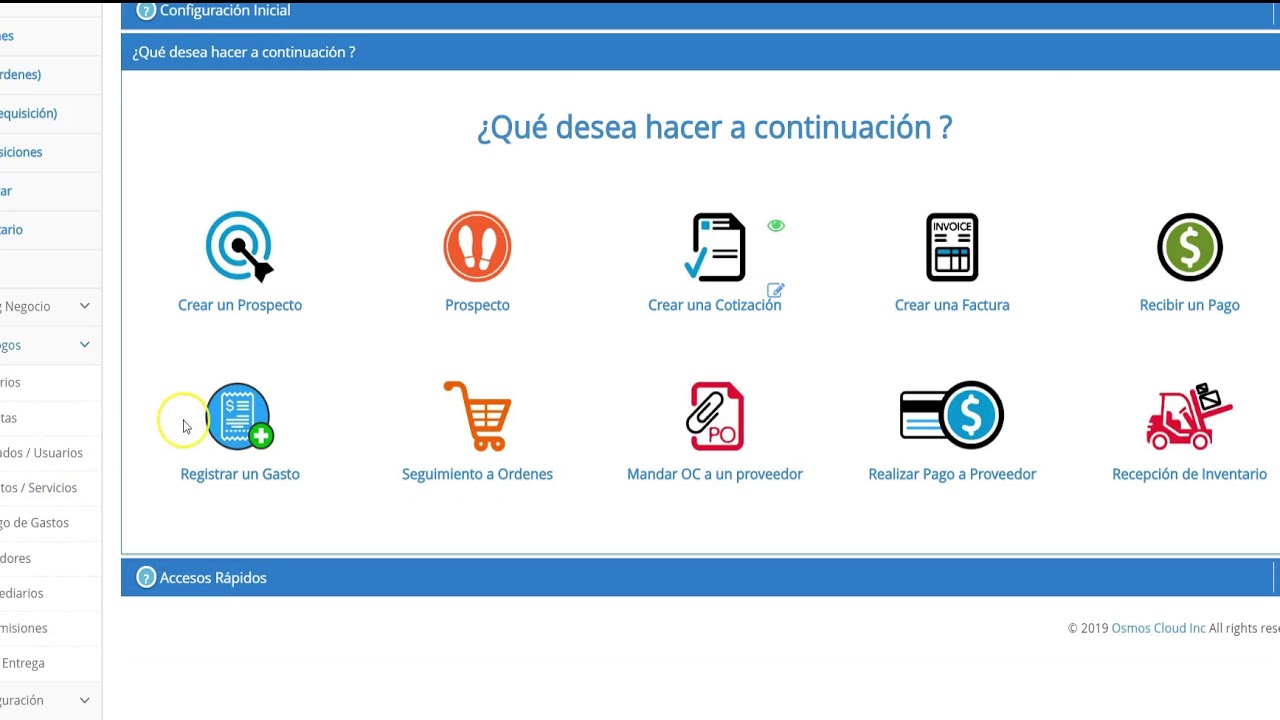
Показать описание
En la pestaña de Factura Electronica Mexico (CFDI) es donde configuras tu cuenta para poder emitir facturas de manera simple y rápida desde el módulo de cotizaciones de tu cuenta Osmos.
Para acceder a la pestaña de Factura Electronica Mexico dirigete a Configuracion Negocio, Perfil Negocio pestaña Factura Electrónica.
Lo primero que tienes que hacer es agregar tu RFC en la pestaña Perfil del Negocio.
Una vez agregado abre la pestaña Factura Electrónica y cargar tu archivo .CER y archivo .KEY. Ingresa la contraseña de tu archivo .KEY . (Esta es la contraseña de tu sello digital, NO TU FIEL). Selecciona tu régimen fiscal.
Aqui te muestra cuantos folios tienes disponibles en tu cuenta. Contáctanos si quieres comprar folios para poder facturar.
NOTA: La moneda siempre será el Peso Mexicano y el tipo de comprobante ingreso.
Ahora abre la pestaña direcciones de Facturación y agrega tu dirección fiscal. Por lo menos debes de agregar tu código postal.
NOTA: Si tienes más de una dirección de facturación agrega las otras direcciones fiscales.
Da clic en guardar.
Si la información y archivos son correcto te aparecerá un mensaje que dice que el CFDI esta listo para usarse. Si sale un error te indicara la causa del mismo.
OPCIONAL - Puedes asignar un número de factura. Para esto dirígete a Configuración, Valores del Sistema pestaña numero de factura.
Aquí puedes ingresar un prefijo y el numero inicial de factura para seguir un orden consecutivo.
Da clic en guardar
Ahora vamos a asignar el rol a los usuarios que deben tener acceso a la opción de crear CFDI. Dirígete a Catalogos, Empleados / Usuarios. Selecciona al USUARIO de la lista y da clic en editar.
Desde aquí activa la opción generar CFDI’s y da clic en guardar.
A partir de este momento tu cuenta y usuario se encuentran listos para realizar facturas electrónicas.
Para emitir facturas debes de agregar los impuestos aplicables en tu catálogo de productos y servicios en base a las reglas vigentes del SAT.
Dirígete a Catalogos, Productos / Servicios. Selecciona el primer articulo de la lista y da clic en editar.
En la pestaña Información del articulo veras el botón CFDI. Da clic
Desde esta ventana tienes que buscar y seleccionar la opción que aplique del catálogo del SAT. Si te sabes el número escríbelo y selecciónalo.
Si no te lo sabe lo puedes buscar realizar una búsqueda haciendo clic aquí.
Selecciona si es un producto o servicio.
Selecciona una categoría de la lista y busca de entre las opciones la que le corresponda.
Ahora selecciona la unidad de medida del catalogo del SAT. Puedes desplazarte por la lista o escribir la unidad de medida.
Por último, selecciona el o los impuestos a aplicar y la tasa.
Da clic en agregar.
Si deseas borrar el impuesto asignado da clic aquí.
Cuando hayas terminado da clic en guardar.
Desde aquí podrás ver el tipo de impuesto aplicado al artículo.
NOTA: Este proceso debe ser repetido por cada uno de los artículos que deseas facturar. Esto se hace una sola vez.
Para crear una factura dirígete a tu modulo de cotizaciones. Abre una cotización o crea una nueva.
Una vez hayas agregado artículos a la cotización abre la pestana de Fechas, Horario y facturación. Da click en la opción factura.
En la ventana emergente ingresa la fecha de facturación, esta no puede ser mayor o menor a 72 horas del día en que estas creando la factura. Selecciona el uso del CFDI, lugar de expedición, método de pago, forma de pago y da click en crear CFDI.
Una vez creado el CFDI en la parte inferior del módulo de cotizaciones veras una nueva pestana llamada Factura electrónica CFDI. Desde aquí puedes descargar el archivo XML, PDF, enviar por correo la factura, consultar los detalles del CFDI y cancelar la factura.
NOTA: Si seleccionaste en forma de pago la opción de pago en parcialidades los complementos serán creados desde el modulo de cuentas por cobrar. El tutorial esta disponible en el modulo de cuentas por cobrar.
Para acceder a la pestaña de Factura Electronica Mexico dirigete a Configuracion Negocio, Perfil Negocio pestaña Factura Electrónica.
Lo primero que tienes que hacer es agregar tu RFC en la pestaña Perfil del Negocio.
Una vez agregado abre la pestaña Factura Electrónica y cargar tu archivo .CER y archivo .KEY. Ingresa la contraseña de tu archivo .KEY . (Esta es la contraseña de tu sello digital, NO TU FIEL). Selecciona tu régimen fiscal.
Aqui te muestra cuantos folios tienes disponibles en tu cuenta. Contáctanos si quieres comprar folios para poder facturar.
NOTA: La moneda siempre será el Peso Mexicano y el tipo de comprobante ingreso.
Ahora abre la pestaña direcciones de Facturación y agrega tu dirección fiscal. Por lo menos debes de agregar tu código postal.
NOTA: Si tienes más de una dirección de facturación agrega las otras direcciones fiscales.
Da clic en guardar.
Si la información y archivos son correcto te aparecerá un mensaje que dice que el CFDI esta listo para usarse. Si sale un error te indicara la causa del mismo.
OPCIONAL - Puedes asignar un número de factura. Para esto dirígete a Configuración, Valores del Sistema pestaña numero de factura.
Aquí puedes ingresar un prefijo y el numero inicial de factura para seguir un orden consecutivo.
Da clic en guardar
Ahora vamos a asignar el rol a los usuarios que deben tener acceso a la opción de crear CFDI. Dirígete a Catalogos, Empleados / Usuarios. Selecciona al USUARIO de la lista y da clic en editar.
Desde aquí activa la opción generar CFDI’s y da clic en guardar.
A partir de este momento tu cuenta y usuario se encuentran listos para realizar facturas electrónicas.
Para emitir facturas debes de agregar los impuestos aplicables en tu catálogo de productos y servicios en base a las reglas vigentes del SAT.
Dirígete a Catalogos, Productos / Servicios. Selecciona el primer articulo de la lista y da clic en editar.
En la pestaña Información del articulo veras el botón CFDI. Da clic
Desde esta ventana tienes que buscar y seleccionar la opción que aplique del catálogo del SAT. Si te sabes el número escríbelo y selecciónalo.
Si no te lo sabe lo puedes buscar realizar una búsqueda haciendo clic aquí.
Selecciona si es un producto o servicio.
Selecciona una categoría de la lista y busca de entre las opciones la que le corresponda.
Ahora selecciona la unidad de medida del catalogo del SAT. Puedes desplazarte por la lista o escribir la unidad de medida.
Por último, selecciona el o los impuestos a aplicar y la tasa.
Da clic en agregar.
Si deseas borrar el impuesto asignado da clic aquí.
Cuando hayas terminado da clic en guardar.
Desde aquí podrás ver el tipo de impuesto aplicado al artículo.
NOTA: Este proceso debe ser repetido por cada uno de los artículos que deseas facturar. Esto se hace una sola vez.
Para crear una factura dirígete a tu modulo de cotizaciones. Abre una cotización o crea una nueva.
Una vez hayas agregado artículos a la cotización abre la pestana de Fechas, Horario y facturación. Da click en la opción factura.
En la ventana emergente ingresa la fecha de facturación, esta no puede ser mayor o menor a 72 horas del día en que estas creando la factura. Selecciona el uso del CFDI, lugar de expedición, método de pago, forma de pago y da click en crear CFDI.
Una vez creado el CFDI en la parte inferior del módulo de cotizaciones veras una nueva pestana llamada Factura electrónica CFDI. Desde aquí puedes descargar el archivo XML, PDF, enviar por correo la factura, consultar los detalles del CFDI y cancelar la factura.
NOTA: Si seleccionaste en forma de pago la opción de pago en parcialidades los complementos serán creados desde el modulo de cuentas por cobrar. El tutorial esta disponible en el modulo de cuentas por cobrar.
 0:05:32
0:05:32
 0:06:34
0:06:34
 0:00:55
0:00:55
 0:05:34
0:05:34
 0:03:52
0:03:52
 0:25:19
0:25:19
 0:02:37
0:02:37
 0:13:42
0:13:42
 0:23:35
0:23:35
 0:06:36
0:06:36
 0:12:03
0:12:03
 1:38:22
1:38:22
 0:52:24
0:52:24
 1:46:34
1:46:34
 0:24:21
0:24:21
 0:30:18
0:30:18
 1:09:13
1:09:13
 0:34:28
0:34:28
 0:34:29
0:34:29
 0:06:05
0:06:05
 1:01:26
1:01:26
 1:55:44
1:55:44
 1:20:16
1:20:16
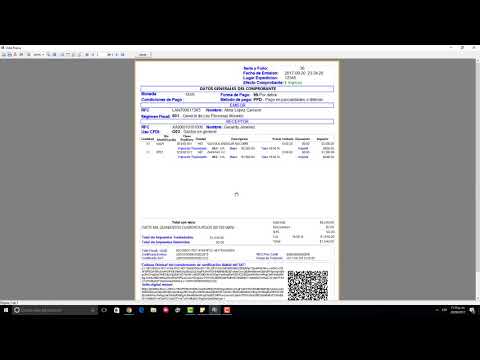 0:01:46
0:01:46